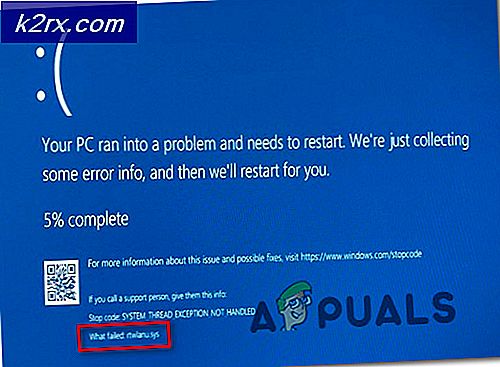Så här aktiverar du Google Assistant på vilken Android som helst (utan roten)
När det lanserades var Google Assistant Googles svar på Amazons Alexa. Långsamt men säkert utvecklades det till världens smartaste personliga assistent. Google Assistant har nu utvidgats till många plattformar eftersom det är första gången.
Trots att den utformades för att vara en exklusiv Google Pixel, har vissa XDA-användare snabbt tvingat Google Assistant på vissa rotade Android-enheter som körs på Nougat. Detta tvingade Google att ompröva sin strategi. Kort efter den händelsen har en begränsad version av Google Assistant tagit sig in i Google Allo-appen.
Med varje uppdatering växte Google Assistant till mer kraftfull röstassistent, och det är för närvarande det bästa världen har att erbjuda. Jämfört med andra assistenter som Siri eller Alexa kan Google Assistant ha långa dialoger med en oöverträffad kontextuell medvetenhet. Jag kommer ihåg att vara hjärtbruten när jag läste att Google Assistant lanserades på iOS medan min Android Marshmallow fortfarande inte hade den.
Google satte saker rakt i mars 2017 och meddelade att assistenten kommer att bli tillgänglig för alla Android-enheter som körs på 6, 0 eller senare. Tyvärr finns det en stor obekväm - Google Assistant är endast officiellt tillgänglig i vissa länder.
Trots att Google lovar att assistenten kommer att bli tillgänglig över hela världen inom en snar framtid, har utrullningen varit smärtsamt långsam. Men som du kan förvänta, hindrade inte Android-gemenskapen från att hitta lösningar när du installerade Google Assistant på varje enhet.
Nedan har du tre olika sätt att installera Google Assistant på din Android-enhet. Om du har Android Marshmallow (6.0) eller högre, vänligen börja med Metod 1 . Om du fortfarande är på Lollipop (5.0 eller 5.1) eller mer, koncentrerar du dig på metod 2 och metod 3 . Oavsett vilken metod du följer, kräver ingen av dem att du har en rotad enhet. Låt oss börja!
Metod 1: Aktiverar Google Assistant med Beta Apps (Marshmallow och över)
Vi kommer att logga in för betaversionerna av Google-appen och Google Play Services . Det här gör att du kan lägga till Google Assistant-funktionen på din enhet, även om den inte är officiellt stödd. Hela processen är ganska lång men bekräftas att fungera med de flesta smartphone-tillverkare. Jag testade det framgångsrikt på en Huawei P10 Lite. Här är vad du behöver göra:
- Vi börjar med att signera till betaversionerna. Gå till Inställningar> Google.
- Tryck nu på ikonen med tre punkter menyikonet längst upp till höger på skärmen. Välj Hjälp och feedback från nästa meny.
- När du väl är på Hjälp- sidan trycker du på ikonen med tre punkter meny igen och väljer Visa i Google Play Butik.
- Det här öppnar ett nytt Google Play- fönster med Google Play Services . Ignorera det faktum att det behöver uppdateras, vi kommer att ta itu med det senare.
- Bläddra hela vägen ner till Beta-programmet och tryck på Jag är in .
- Efter ett tag kommer du att bli inbjuden att slutföra betaversionen. Gör det genom att klicka på Join . När du slår Bli med, tar det minst 5 minuter tills registreringen är klar. I mitt fall tog det över 10 minuter.
- Gå nu till hemmenyn i Google Play Butik och leta efter Google App .
- Bläddra hela vägen ner till beta-programmet och klicka på Jag är in . Bekräfta igen genom att klicka på Bli medlem.
- Nu vänta på några bra minuter för att försäkra dig om att betaversionen slutförs på båda programmen. Efter ett tag klickar du på åtgärdsknappen i Google Play Butik och går till Mina appar och spel.
- På följande skärm, expandera fliken Beta och leta reda på Google och Google Play Services .
- Tryck på Google-appen på uppdateringsknappen när du har kontrollerat att betaversignalen är klar. Du kan för det genom att titta direkt under fliken Uppdatering . Om det står att du är en beta-tester för den här appen är du bra att gå.
Obs! Om det står Beta- påloggning, uppdatera INTE appen ännu. Istället stänger du Google Play Butik och återkommer till den här skärmen efter några minuter. - När du har uppdaterat Google-appen, upprepa samma procedur med Google Play-tjänsterna . Kom ihåg att se till att betaversionen är klar innan du klickar på Uppdatering .
- När du har uppdaterat båda programmen, gå till Inställningar> Appar (Program) och se till att du väljer Filen Alla appar . Bläddra ner och knacka på Google- posten.
- Gå till Lagringskran på Hantera utrymme och klicka på Radera alla data .
- Gå nu tillbaka till Inställningar> Appar (Program), aktivera All Apps- filtret igen och tryck på Google Play Services.
- Gå till Lagring> Hantera utrymme och tryck på Rensa all data .
- Nu är installationen nästan klar. Du kan äntligen öppna Google-appen. Du kommer att bli ombedd att lägga in dina uppgifter direkt. När du har infogat dem trycker du på Komma igång .
- Expandera på handlingsmenyn (längst upp till vänster) och tryck på Inställningar .
- Tryck nu på Inställningar (under Google Assistant ) och välj Telefon (under Enheter ).
- Kontrollera nu att Google Assistant är aktiverat. Om den inte är aktiverad, tryck på växeln bredvid den.
- Det är allt. Google Assistant ska nu vara aktiverat på din enhet. Du kan testa det genom att säga OK, Google nära mikrofonen. Du behöver inte nödvändigtvis vara i Google-appen, det fungerar på alla skärmar.
Metod 2: Sidladdning Google Assistant via APK (Lollipop)
Om du fortfarande är på Lollipop, kommer ovanstående metod sannolikt inte att fungera. Men det finns fortfarande hopp för dig. Den här metoden innebär att du installerar Google Assistant från en extern APK. Det ska fungera så länge du kommer ihåg att aktivera okända källor . Här är vad du behöver göra:
PRO TIPS: Om problemet är med din dator eller en bärbar dator, bör du försöka använda Reimage Plus-programvaran som kan skanna förvaret och ersätta korrupta och saknade filer. Detta fungerar i de flesta fall där problemet uppstått på grund av systemkorruption. Du kan ladda ner Reimage Plus genom att klicka här- Först och främst, gå till Inställningar> Säkerhet och sekretess och tryck på ytterligare inställningar .
- Kontrollera nu att okända källor (under Enhetsadministration ) är aktiverade.
- Besök nu den här länken från din Android-enhet och hämta Google Assistant APK .
- Öppna APK-filen på din Android-enhet och gå igenom hela installationsprocessen.
- Gå nu till hemmenyn i Google Play Butik och sök efter Google App . Se till att du uppdaterar den till den senaste versionen, annars fungerar den här metoden inte.
- Starta Google-appen och gå till dina saker (nära fliken Utforska ). Därifrån knackar du på Lägg till påminnelse. Det är bara en felsäker om den här metoden misslyckas.
- Android Lollipop skickas med Google Now som standard röstinmatningsmetod. För att tillåta Google Assistant att ta över, behöver vi göra några justeringar. Gå till Inställningar> Språk & inmatning och tryck på Röstinmatning .
- När du har kommit in i Röstinmatning ändrar du standardtjänsten från grundläggande Google-erkännande till förbättrade Google-tjänster.
- Din Google Assistant ska nu konfigureras. Du kan starta assistenten genom att länge trycka på hemknappen. Du kan också ställa in det som standardprogram.
Om den här metoden misslyckas, gå över till metod 3 . Vissa äldre smartphones (särskilt Samsung-enheter) är kända för att få problem med sidladdning av Google Assistant. Lyckligtvis är de kompatibla med metod 3 .
Metod 3: Installera Google Assistant via Nova Launcher (Lollipop och bortom)
Om du följde de två första metoderna till ingen nytta betyder det förmodligen att du har en äldre version av Android än Lollipop eller en enhet från Samsung J-serien. Om så är fallet tillåter den här metoden dig att installera Google Assistant.
Denna metod innebär att man använder en startprogram som kan lägga till aktivitetsgenvägar till startskärmen. Vi har använt Nova Launcher, men gärna använda en annan motsvarande app. Här är vad du behöver göra:
Obs! Om du redan har installerat Google Assistant APK, hoppa över steg 2 till 4.
- Hämta och installera Nova launcher från Google Play Butik.
- Kontrollera att okända källor (under Enhetsadministration ) är aktiverade.
- Besök den här länken från din Android-enhet och hämta Google Assistant APK .
- Öppna APK-filen på din Android-enhet och gå igenom hela installationsprocessen.
- Med Nova som standard launcher, tryck länge någonstans på startskärmen och tryck på Widgets .
- Under Nova Launcher trycker du på Aktiviteter- knappen.
- Nu bör du se en lista över aktiviteter. Bläddra ner tills du ser en Google Assistant Launcher- post. Om du upptäcker två poster, tryck på den som har en .Assist under den.
- Inte genvägen vi behövde skapades med framgång. Du kan starta Google Assistant genom att länge trycka på hemknappen. Därifrån väljer du Google Assistant . Detta ställer också in Google Assistant som standard röstassistent.
Hjärnskakning
Jag hoppas verkligen att du lyckas installera Google Assistant med en av metoderna ovan. Jag är en stor förespråkare för virtuella assistenter och jag tror att du kommer att se styrkan av assistenten ju mer du använder den. Om du lyckades installera Google Assistant med en annan metod, berätta allt om det i kommentarsektionen nedan så att vi kan sprida din kunskap.
PRO TIPS: Om problemet är med din dator eller en bärbar dator, bör du försöka använda Reimage Plus-programvaran som kan skanna förvaret och ersätta korrupta och saknade filer. Detta fungerar i de flesta fall där problemet uppstått på grund av systemkorruption. Du kan ladda ner Reimage Plus genom att klicka här